
Вчера решил попробовать, как работает кнопка «помощь сайту» от Webmoney. Хочу понаблюдать, насколько это будет эффективно для моего блога.
Вас заинтересовала такая кнопка?
В каких случаях она может пригодиться:
- иногда посетители имеют желание поблагодарить за полезный материал автора блога или сайта не только словесно;
○ Как установить кнопку «прием платежей», «помощь сайту» или «пожертвование» на сайте?
Если у вас есть кошелек WebMoney (Вебмани), зайдите в учетную запись. Если вы еще не зарегистрированы в платежной системе WebMoney, рекомендую зарегистрироваться.
Теперь, когда у вас есть WebMoney, и вы зашли в учетную запись, нужно зарегистрировать проект по сбору пожертвований/подарков/добровольных переводов. Для этого перейдите по ссылке:
http://events.webmoney.ru/constructor.aspx
○ Настройки
- Шаг
- Перед вами откроется страничка, где следует указать цель сбора средств, например:
«На мечту» или «На развитие блога» - Далее выберите текст кнопки. Есть несколько вариантов:
«Пожертвовать», «Подарить», «Перевести», «Отправить», «Поддержать». - Читаете правила и ставите птичку над пунктом «Я ознакомился и полностью согласен с правилами добровольного сбора средств».
Жмите на кнопку «Далее →»:
- Шаг
- Поле «краткое описание» можно не заполнять.
- В поле «Желаемая страничка проекта» нужно придумать URL страницы в events.webmoney.ru. Например: «bloggood». В итоге, адрес вашей страницы на events.webmoney.ru будет выглядеть так:
events.webmoney.ru/bloggood - В пункте «Выберите валюту» поставьте галочку напротив одной или нескольких валют, которые вы принимаете (WMZ, WMR, WMU, WME, WMB, WMX).
- Укажите сумму по умолчанию.
- В поле «Изображение» по желанию можно выбрать картинку, а можно оставить как есть.
- Жмите кнопку «Создать»:
- Шаг
- В поле «Мне нужен» выберите «Виджет» либо «Кнопка». В предварительном просмотре вы сразу увидите изменение.
- В поле «Высота» и «Ширина» можете подогнать размеры.
- Из поля «Код для вставки» копируйте код и вставляйте в то место на сайте, где вы хотите, чтобы отображалась кнопка или виджет сбора пожертвований / подарков / добровольных переводов на сайте.
○ Куда вставлять код
Для обычных сайтов (HTML, PHP).
Код вставляется между тегами <body>здесь код</body>
Для CMS WordPress.
1 способ:
Код вставляется в файлы «single.php», «page.php», «sidebar.php» в то место, где вы хотите видеть кнопку либо виджет.
2 способ:
Этот код можете вставить прямо в виджет. Перейдите в админке «Внешний вид» => «Виджеты» и перетащите в нужное место виджет «Текст (Произвольный текст или HTML-код)». Вставьте туда весь код и смотрите результат.

Вот и все!
Надеюсь, что статья была полезной, пусть у всех все получается!
Понравился пост? Помоги другим узнать об этой статье, кликни на кнопку социальных сетей ↓↓↓
Последние новости категории:
Похожие статьи
Популярные статьи:
-
 Как узнать id компьютера
Как узнать id компьютера
Дата: 29 марта 2013
Прокомментировано:90
просмотров: 329815 -
 Размеры форматов листов А0 – А7
Размеры форматов листов А0 – А7
Дата: 23 января 2013
Прокомментировано:3
просмотров: 274370 -
 Смешные логические загадки с подвохом, отгадки прилагаются
Смешные логические загадки с подвохом, отгадки прилагаются
Дата: 12 ноября 2014
Прокомментировано:5
просмотров: 220444 -
 Установка windows 7 на ноутбук
Установка windows 7 на ноутбук
Дата: 18 декабря 2012
Прокомментировано:169
просмотров: 186394 -
 Готовые макеты блоков для веб-страниц на HTML и CSS
Готовые макеты блоков для веб-страниц на HTML и CSS
Дата: 25 июня 2014
Прокомментировано:23
просмотров: 181504
12 Ответов на комментарий - Как установить кнопку «Помощь сайту» или «Пожертвования» от Webmoney
Добавить комментарий
Метки: Вебмастеру, для сайта



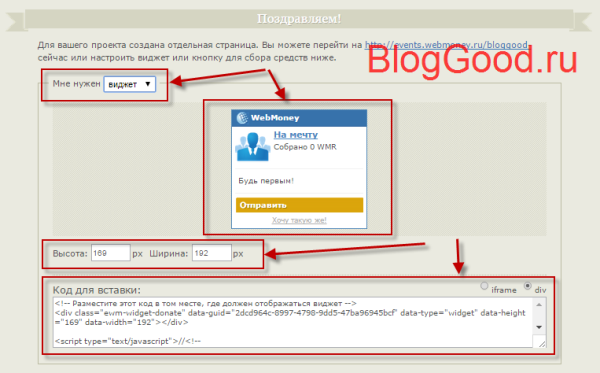
 Как вытащить любое значение с атрибута – JS
Как вытащить любое значение с атрибута – JS Сайт пока не может обработать этот запрос HTTP ERROR 500
Сайт пока не может обработать этот запрос HTTP ERROR 500 Всплывающее окно (Модальное окно) на CSS при клике по ссылке или через указанное время
Всплывающее окно (Модальное окно) на CSS при клике по ссылке или через указанное время Как получить значение ID при клике по слову?
Как получить значение ID при клике по слову? Бесплатный онлайн консультант для сайта
Бесплатный онлайн консультант для сайта Как я сделал форму регистрации в Oriflame
Как я сделал форму регистрации в Oriflame CSS3 фильтры изображений
CSS3 фильтры изображений

Привет Степан! Как раз сейчас думаю об этом. Но я хотела бы, чтобы вместо Вебмани, у меня был Яндекс деньги. Можно ли это сделать и как? Спасибо!
Здравствуйте, Тамара! Можно сделать кнопку и в Яндекс деньги
http://money.yandex.ru/embed/quickpay/donate.xml – Форма для приема благотворительных взносов
http://money.yandex.ru/embed/quickpay/small.xml – Кнопка для приема платежей
Понравилась статья. не знала о такой функции. поставила себе. Кстати больше понравилось в виде кнопки, установленной в качестве виджета.
Интересно, Людмила, будут ли у Вас на блоге полезна кнопка “Помощь сайту”? Вот на моем блоге до сих пор “0”. Устанавливал примерно месяц назад.
Если до конца года останется “0”, удалю.
Здравствуйте Степан. Ваша статья очень понравилась. А еще очень хочется узнать результаты Вашего эксперимента. Я тоже подумываю поставить такую кнопку, но имеет ли смысл. Хочется услышать Ваше мнение.
Здравствуйте, Александр!
На моем сайте кнопка не дала результата.
Мое мнение, такую кнопку хорошо ставить на такие сайты, где посетители расположены жертвовать, например, религиозная тематика, а посещаемость не меньше 1000 человек.
Всё как то не так уж и просто, как описано в статье… может чёто поменялось… мой проект, ха! отправлен на модерацию… а вообще на кнопки особо никто не кликает потому как и сама процедура отправки денег утомительна, к сожалению…
Смотря какая у Вас тематика сайта + количество посетителей.
Здравствуйте, Степан! Ваша статья очень понравилась. Как раз сейчас думаю об такой кнопке, но я хотела бы, чтобы вместо Вебмани, http://sendmoney.privatbank.ua/ua/ или http://payhub.com.ua/?yclid=18271201863123868176#/cardtocard?utm_source=yandex&utm_campaign=payhub&utm_medium=cpc&utm_term=p2p Можно ли это сделать и как? Хотелось чтоб помогли. Буду очень признательна. Спасибо!я новичок
Здравствуйте, Вика! Списался с Приват Банком. Вот что они сказали:
Платежи возможны из 203 стран мира картами Visa/Mastercard.
Оплата возможна в любой валюте, но зачисление средств только на счета в национальной валюте.
Для подключения приема платежей на Вашем сайте , Вам необходимо выполнить следующее:
1. Авторизоваться по номеру телефона на сайте http://www.liqpay.com/ru/authorization
2. Создать магазин для Вашей компании в Бизнес кабинете LiqPay, нажав на кнопку “Подключить интернет-эквайринг”
3. Заполнить название и реквизиты компании. В качестве реквизитов для возмещения Вы можете указать номер расчетного счета.
Готово! Вы создали персональный магазин Вашей компании в LiqPay. Сразу после регистрации Вы можете настроить платежную
кнопку на сайте, используя апи:http://www.liqpay.com/ru/doc/checkout и начать принимать платежи клиентов.
Комиссия только за успешные платежи .
При оплате с карт любого банка комиссия составит 2,75%.
Большое спасибо за помощь
Пожалуйста, Вика!